Articles:
- Comment supprimer un cours
- Protection des droits d'auteur de votre contenu sur Kwiga
- Leçon publique ou d'essai
- Comment changer le statut d'une leçon en brouillon et la cacher des étudiants
- Utilisation des points de contrôle
- Comment ajouter un devoir à une leçon
- Comment créer un devoir avec vérification obligatoire par le curateur
- Comment créer une tâche pour différentes offres
- Comment créer un test avec des scores et une approbation automatique
- Comment créer et réaliser une enquête auprès des étudiants du cours
- Téléchargement de fichiers vidéo
- Contenu de la leçon, tous types d'activités dans la leçon
- Comment ajouter des codes temporels à la vidéo
- Comment ajouter un bouton à la leçon
- Insertion de code iframe
- Ajouter des fractions, fonctions mathématiques, formules
- Comment ajouter du texte avec un spoiler à la leçon
- Comment créer un cours sur la plateforme Kwiga
- Comment créer un marathon
- Comment ajouter une couverture à un cours
- Options d'affichage du programme de cours
- Comment ajouter une personne publique à un cours
- Comment ajouter une équipe à un cours
- Aperçu du cours avec différents niveaux d'accès
- Bloc au-dessus des leçons (bannière supérieure)
- Définir des délais, planifier l'ouverture et la fermeture des leçons (contenu progressif)
- Rapport sur les progrès des étudiants dans le cours
- Analyse de l'accomplissement des devoirs dans le cours
- Rapport sur les ventes de cours
- Comment créer une copie du cours
- Comment copier le contenu d'une leçon
- Accès de l’assistant aux travaux pratiques
- L’étudiant ne voit pas le cours (Marathon, Groupe fermé)
- Comment configurer un test pour que les étudiants voient les commentaires après l’avoir terminé
- Livraison des lettres : pourquoi les lettres n'arrivent pas et comment y remédier
Apprenez-en plus sur l'utilisation des tests Kwiga pour configurer des tests automatiques de connaissances pour vos étudiants.
Dans cet article:
- Comment créer un test
- Configuration de la notation et de la vérification automatique
- Validation du quiz
- Comment ajouter des questions et des options de réponse
- Comment ajouter une question au quiz
- Configuration des questions
- Ajout des réponses
- Gestion des questions
- Comment ajouter un test à une leçon
- Comment les étudiants voient le test
- Où consulter les résultats des étudiants
Les tests sur la plateforme Kwiga sont un outil pratique pour évaluer automatiquement les connaissances de vos élèves. Vous pouvez configurer le système de notation, définir les conditions de validation et choisir quelles informations seront affichées aux étudiants après la fin du test.
Comment créer un test
Les tests dans Kwiga sont créés séparément des leçons et sont disponibles dans la section Quiz.
Pour créer un nouveau test :
-
Accédez à la section Quiz
-
Cliquez sur le bouton +

• Sélectionner un quiz standard
• Saisir le nom du quiz

Cliquez sur « Créer un quiz »
Après cette étape, vous serez redirigé vers l’éditeur de test, où vous pourrez ajouter des questions en sélectionnant le type de question souhaité : réponse textuelle, texte à trous, choix multiple, etc.
Astuce : si vous prévoyez un grand nombre d’exercices pratiques dans votre cours, ajoutez directement le numéro de l’exercice ou le titre de la leçon dans le nom. Cela facilitera par la suite la création et la modification du cours.
Vous trouverez plus d’informations sur le générateur de quiz aléatoires dans un article séparé.
Configuration de la notation et de la vérification automatique
Kwiga permet de configurer la correction automatique des quiz afin de simplifier le processus d’évaluation et de le rendre aussi pratique que possible, tant pour vous que pour vos étudiants. Vous pouvez choisir la méthode de notation, décider si les étudiants peuvent voir leurs résultats et définir les conditions à remplir pour réussir le test.
Notation
Accédez à Paramètres du quiz → Notes et points
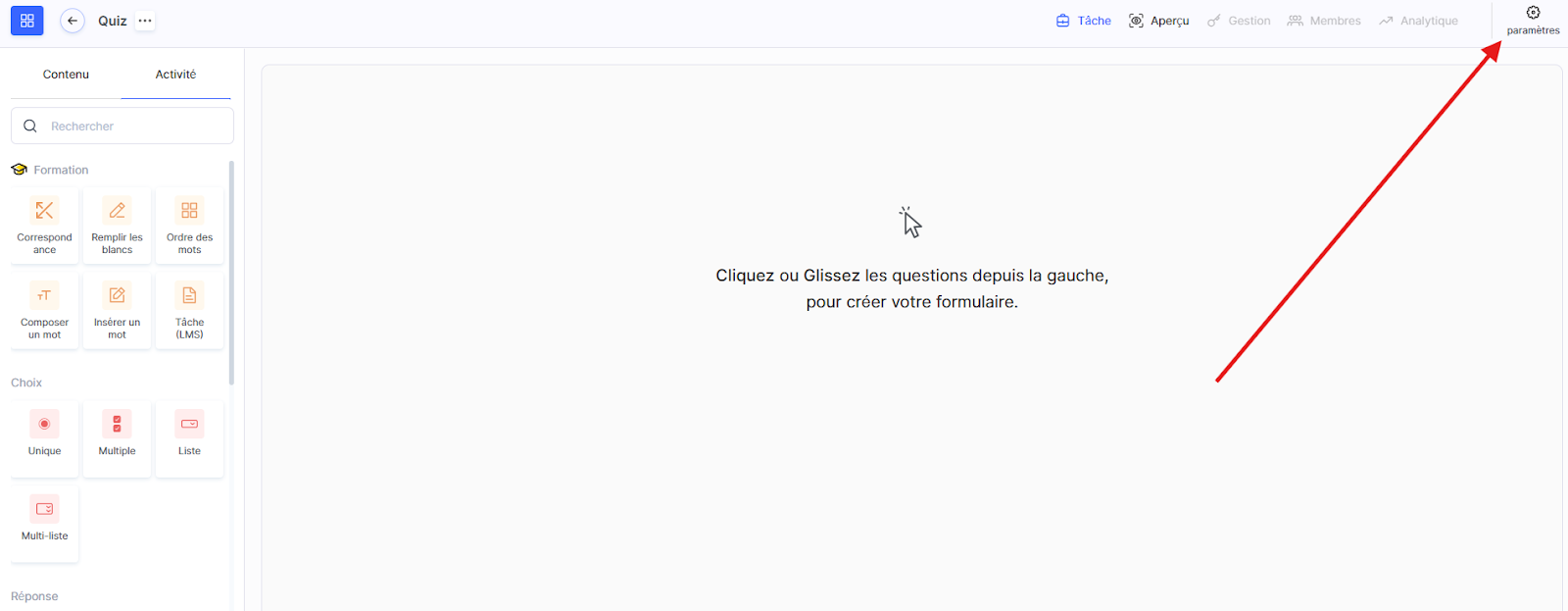
Activer la notation (points) : choisissez si des points doivent être attribués aux réponses ou non. 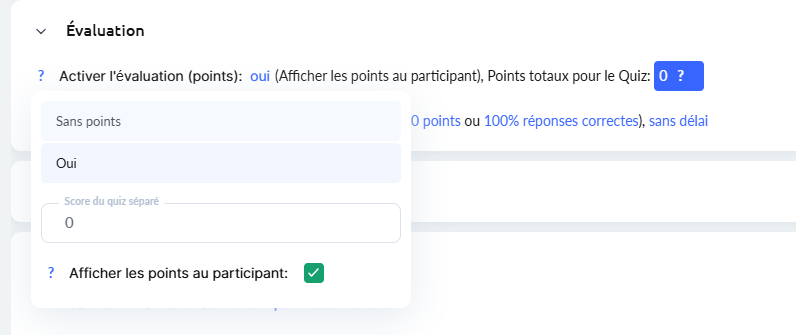
Vous pouvez configurer l’attribution des points à trois niveaux :
-
Pour chaque réponse correcte
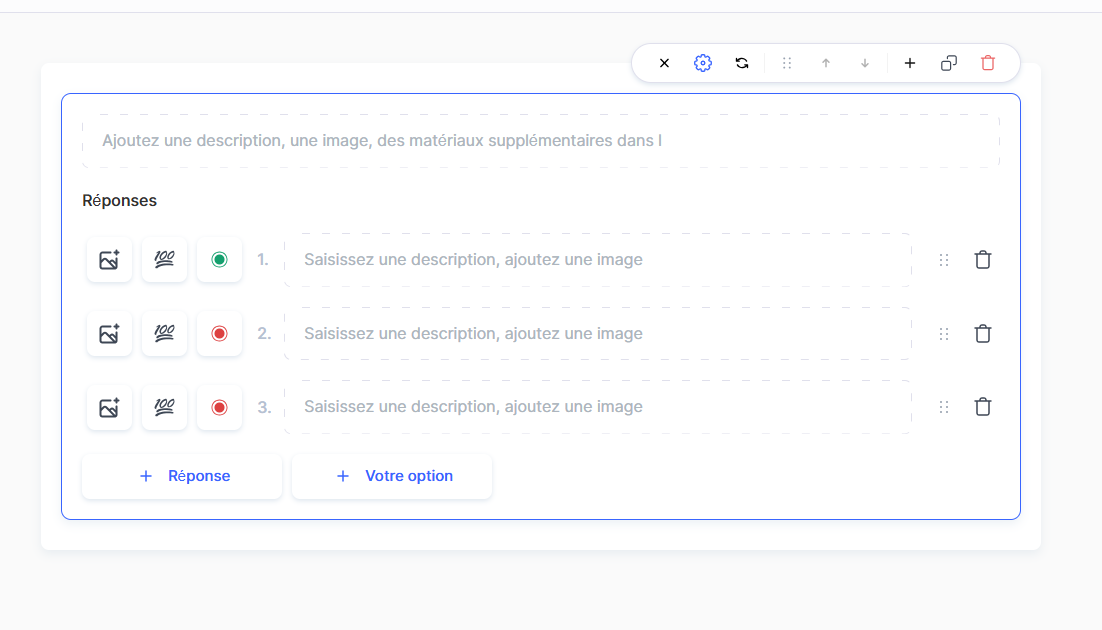
Cette méthode convient bien lorsque chaque réponse correcte est évaluée individuellement.
Dans ce cas, il n’est pas nécessaire de définir un score distinct pour l’ensemble du test (vous pouvez laisser la valeur à 0). Lors de l’ajout de questions au quiz, vous pouvez définir le nombre de points pour chaque réponse correcte.
Exemple : si la réponse est correcte, le participant reçoit 1 point. Pour une question à choix multiple, la valeur en points est affichée à côté de chaque option correcte. Cela permet une évaluation plus précise des connaissances.
-
Pour chaque question
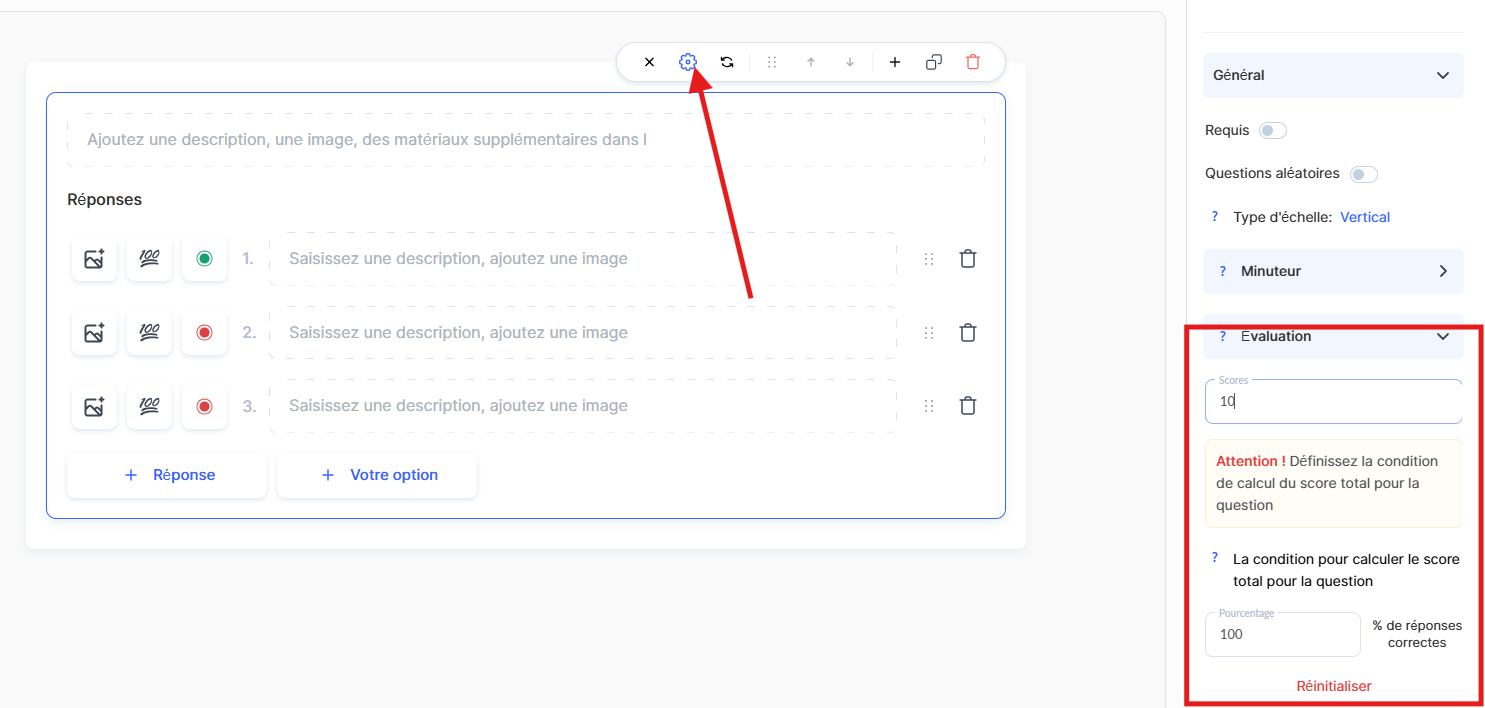
La notation par question consiste à attribuer un nombre total de points pour la réalisation correcte de l’ensemble de la question, plutôt que d’accorder des points pour chaque réponse individuelle. Dans les paramètres du test, un champ situé au-dessus du contenu de la question vous permet d’indiquer le nombre de points attribués au participant si toutes les parties de la question sont correctement répondues.
Cette option est idéale lorsqu’il n’est pas nécessaire d’évaluer chaque réponse séparément.
Dans ce cas, il est également important de définir clairement les conditions selon lesquelles les points sont attribués.
-
Score total du test
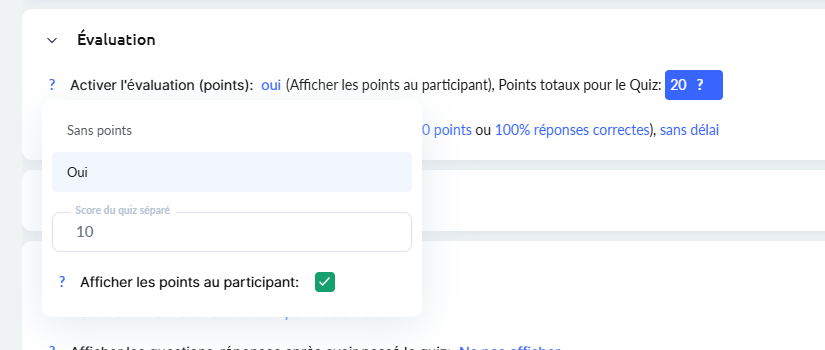
Cette approche permet de définir un nombre fixe de points pour l’ensemble du test, à condition qu’un certain résultat soit atteint.
Exemple : si le participant répond correctement à 70 % des questions, il reçoit le score prédéfini — par exemple 10 points.
Si le résultat est inférieur au seuil défini, le test est évalué à 0 point.
Important : si chaque question doit attribuer un certain nombre de points et que le résultat final du participant doit dépendre du nombre de réponses correctes, vous devez utiliser l’une des méthodes suivantes :
— Par réponse correcte
— Par question
La notation peut être activée ou désactivée selon vos objectifs.
Si vous activez la notation, les étudiants recevront des points pour les réponses correctes.
Vous pouvez choisir si les points sont visibles pour les étudiants ou restent masqués.
Validation du quiz
La validation du test est généralement configurée automatiquement. Pour ce faire :
-
Accédez aux paramètres du quiz
-
Activez la validation du quiz : Automatique

-
Définir la condition de réussite du test : définissez le score minimal ou le pourcentage minimal de réponses correctes.
Les résultats sont validés immédiatement dès que les conditions spécifiées sont atteintes — par exemple un score minimal ou le pourcentage requis de réponses correctes. Cette solution est rapide et pratique.
Dans les paramètres, il est également possible d’ajouter un délai avant la validation automatique afin de simuler une vérification manuelle.
Remarque : dans les paramètres de l’offre, vous pouvez également définir qui vérifie le quiz — automatiquement ou par un curateur. Ce paramètre a une priorité plus élevée et permet de modifier la méthode de vérification pour un plan spécifique.
Vous trouverez plus d’informations sur la création de devoirs avec différentes méthodes de vérification pour différents plans dans un article séparé.
Important : les modifications apportées aux paramètres du test prennent effet immédiatement, cependant, les tentatives précédentes conservent la configuration antérieure.
Exemple : si vous ajoutez des points au test après que les étudiants l’ont déjà terminé, leurs résultats précédents ne seront pas modifiés. Les personnes ayant réussi le test avant l’introduction des changements ne recevront pas les nouveaux points.
Vous trouverez plus d’informations sur le recalcul des résultats des quiz dans un article séparé.
Liens utiles:
Configuration du quiz
Comment configurer de nouvelles tentatives de test
Comment ajouter des questions et des options de réponse
Sur la plateforme Kwiga,_toggle vous pouvez créer des quiz interactifs et attrayants en combinant différents types de questions au sein d’un même quiz. Cela vous permet d’adapter le test à vos objectifs et de le rendre plus efficace dans le processus d’apprentissage. Le nombre de questions dans un quiz n’est pas limité et leurs types peuvent varier librement.
Comment ajouter une question au quiz
Dans le panneau de gauche, vous trouverez tous les types de questions disponibles, clairement organisés par catégories afin de faciliter la recherche et l’utilisation.
Pour ajouter une question à votre quiz :
-
Allez dans le panneau de gauche, onglet Activités
-
Sélectionnez le type de question requis parmi les catégories disponibles
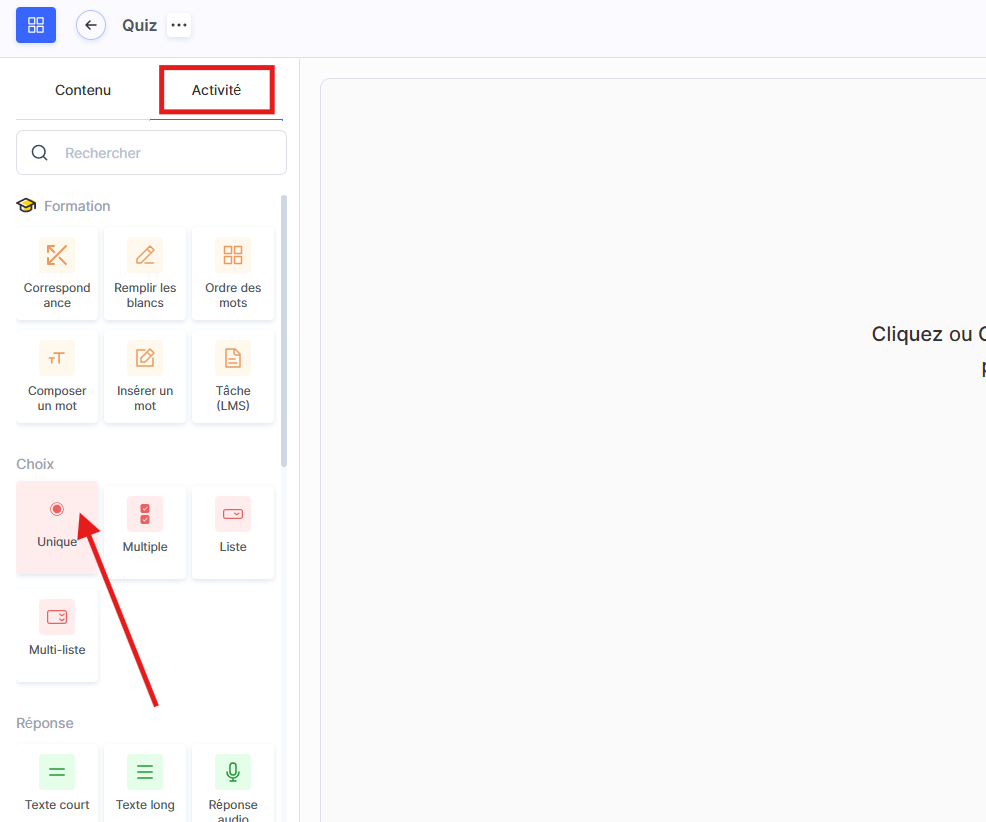
• Cliquez sur le type sélectionné ou faites-le glisser au centre de l’écran
• Remplissez la tâche sélectionnée et configurez-la : ajoutez la question et les options de réponse
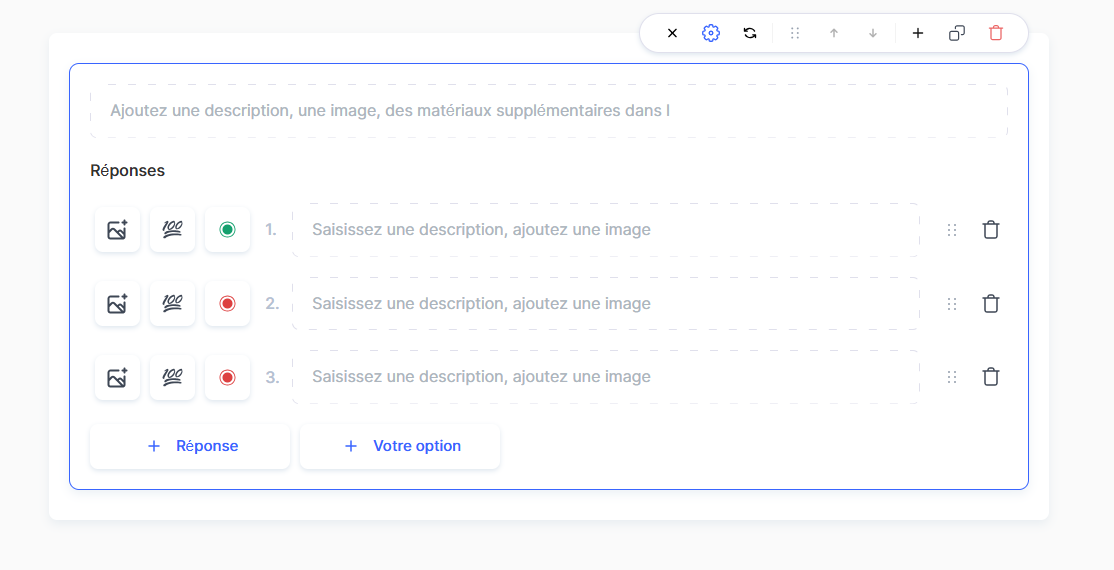
Découvrez tous les types de questions et activités disponibles dans l’article: Quiz, exercices pratiques : types de questions et activités.
Configuration des questions
Pour chaque question, vous pouvez configurer : 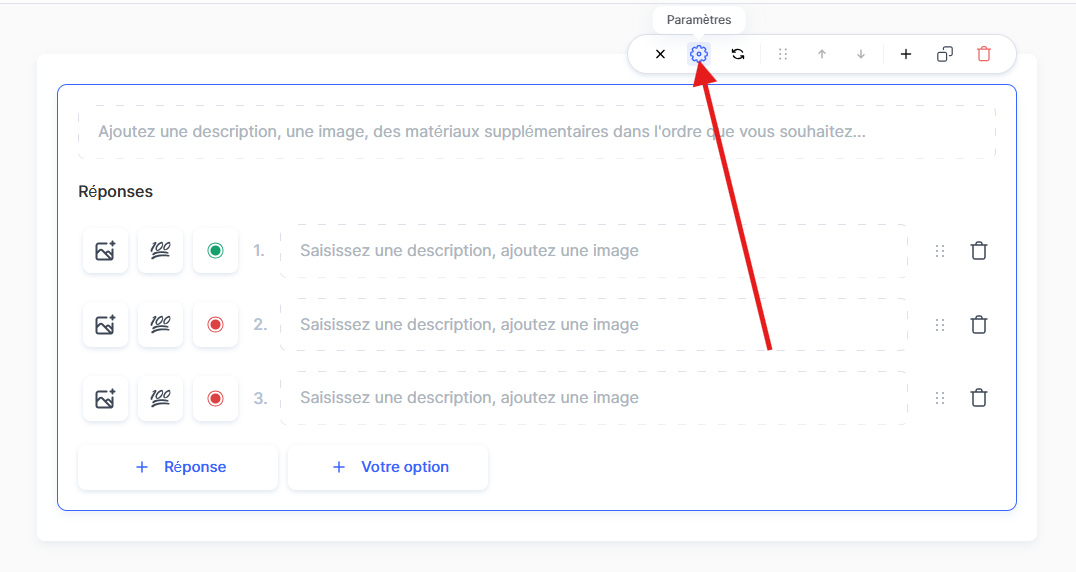
● Réponse obligatoire — l’étudiant ne peut pas terminer le test sans répondre à cette question
● Mélange aléatoire des réponses — modifie automatiquement l’ordre des options de réponse à chaque tentative de test
● Limite de temps — restriction du temps disponible pour répondre
● Score — paramètre optionnel permettant de définir le nombre de points que l’étudiant reçoit pour une réponse correcte
Selon le type de question sélectionné, vous pouvez également configurer la position de l’échelle (pour les questions d’évaluation), l’apparence des options de réponse, la disposition des éléments (verticale ou horizontale), ainsi qu’ajouter un commentaire.
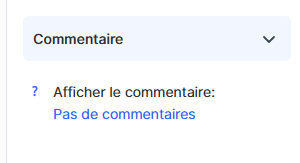
Comment configurer le test pour que les étudiants voient les commentaires après la fin
Ajout des réponses
-
Ajoutez le contenu de la question
-
Ajoutez les options de réponse à l’aide du bouton + Réponse
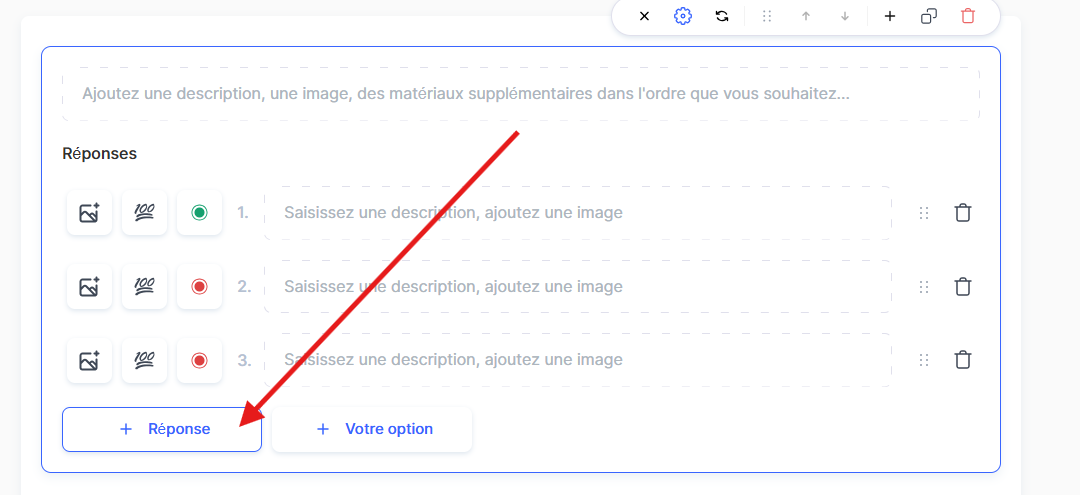
-
Pour chaque réponse, vous pouvez attribuer des points à l’option correcte
-
Marquez l’option correcte en vert
Toutes les modifications sont enregistrées automatiquement.
Gestion des questions
Chaque nouvelle question est ajoutée via le bouton + Ajouter une activité ou en cliquant sur le type de question sélectionné dans le panneau de gauche.
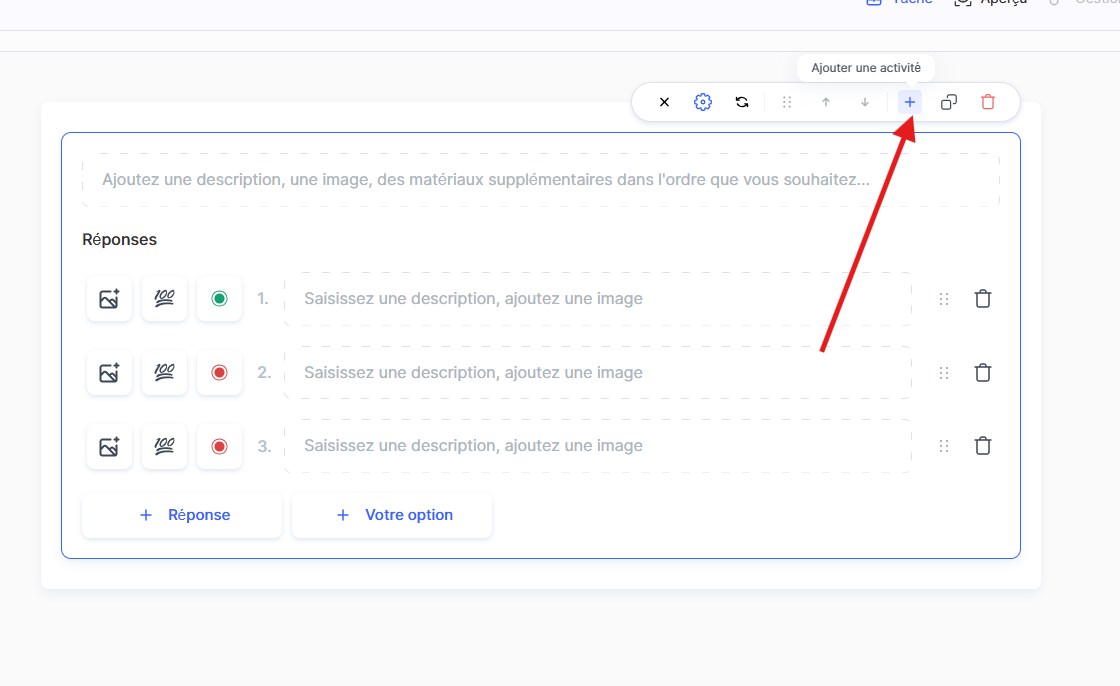
Vous pouvez modifier l’ordre des questions en faisant glisser le bloc de question vers le haut ou vers le bas.
Pour supprimer une question, cliquez sur l’icône de la corbeille.
En utilisant différents types de questions et des paramètres supplémentaires, vous pouvez créer des tests de tout niveau de difficulté et ainsi évaluer efficacement les connaissances des étudiants.
Comment ajouter un test à une leçon
Une fois le test créé et toutes les questions ajoutées, la dernière étape consiste à l’associer à une leçon.
Pour ajouter un test à une leçon, ouvrez la leçon correspondante et ajoutez le quiz via le bloc prévu à cet effet. 
Pour un guide détaillé, consultez l’article: Comment ajouter un exercice pratique à une leçon.
Comment les étudiants voient le test
Après avoir ajouté l’activité, les étudiants la verront dans le contenu de la leçon.
Pour vous assurer que tout s’affiche correctement, utilisez la fonction d’aperçu.
Ouvrez l’éditeur de leçon, passez en mode aperçu et vérifiez à quoi ressemble l’activité du point de vue des étudiants.
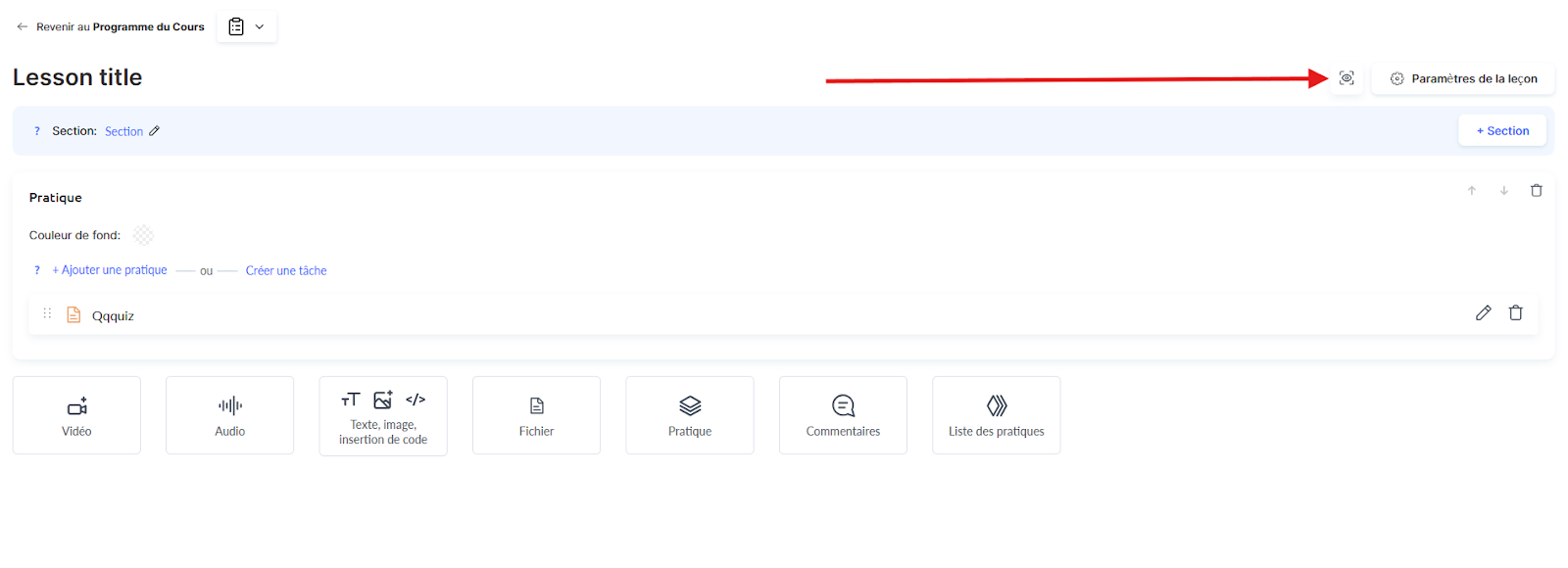
Le test est évalué automatiquement après sa complétion, et l’étudiant voit immédiatement le résultat à la fin.
Où consulter les résultats des étudiants
Une fois que l’étudiant a terminé l’activité, celle-ci apparaît dans le menu Activités pratiques.
Étant donné que le test est configuré pour une évaluation automatique, les résultats sont déjà notés et validés conformément aux conditions définies.
Pour afficher les résultats du test :
-
Accédez au menu Activités pratiques

-
Recherchez l’activité de l’étudiant sélectionné
-
Ouvrez-la pour afficher les informations détaillées
Dans la fenêtre des résultats, vous verrez :
-
Quiz — le nom du test et la leçon à laquelle il est lié
-
Paramètres de réussite et de validation — les conditions requises pour réussir le quiz
-
Participant — informations sur l’étudiant
-
Résultat — statut d’achèvement (activité terminée / non terminée), déterminé automatiquement par le système
-
Points — score obtenu
-
Temps — durée de la tentative de test
-
Nombre de tentatives — nombre de fois que l’étudiant a passé le test
-
Questions — affichage détaillé des réponses de l’étudiant à chaque question
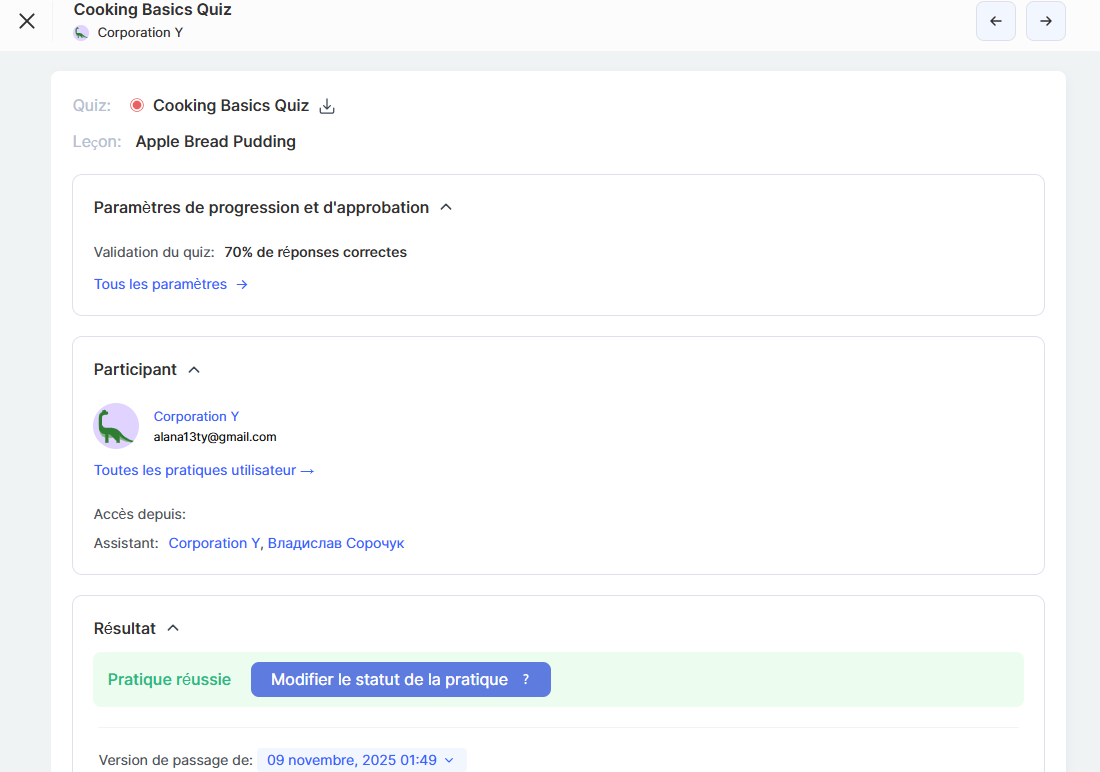
Si nécessaire, le curateur peut modifier manuellement le statut de l’activité ou le score en cliquant sur le bouton Modifier le statut de l’activité et en sélectionnant l’une des options suivantes : Approuvé, Non approuvé ou Nécessite une correction. Il peut également ajouter des commentaires aux réponses.
De plus, si le test prévoit une notation en points, le curateur peut ajuster manuellement le score obtenu.
Vous n'avez pas trouvé la réponse ? Contactez le service support via chat en ligne ou Telegram
